Registrace uživatelů
Nastavte správce a připravte se na registraci více uživatelů.
Nastavení hesla správce
Správce můžete nastavit ve webovém prohlížeči ze svého chytrého telefonu, tabletu nebo počítače.
Ve webovém prohlížeči otevřete okno „Vzdálené UR“.
 Poznámka
Poznámka
-
Heslo lze také nastavit pomocí ovládacího panelu.
-
Při správě více uživatelů vyberte možnost LCD, vzdálené UR, jiné nástroje (LCD, Remote UI, and other tools) v Nastavení hesla správce (Administrator password settings).
Registrace uživatelů
Správce může uživatele zaregistrovat pomocí Vzdáleného UR. Správce informuje uživatele o jeho uživatelském jménu a heslu (při nastavení hesla). Zaregistrovaní uživatelé by se měli pokusit své uživatelské jméno a heslo nezapomenout.
-
Vyberte možnost Zabezpečení (Security).
-
Vyberte možnost Uživatelská nastavení (User settings).
-
Vyberte možnost Povolit/zak. správu uživatelů (Enable/disable user management).
-
Vyberte možnost Povolit (Enable) a klepněte na tlačítko OK.
-
Vyberte možnost Zabezpečení (Security).
-
Vyberte možnost Uživatelská nastavení (User settings).
-
Vyberte možnost Přidat/upravit uživatele (Add/edit user).
Zobrazí se seznam uživatelů.
-
Zaregistrujte uživatele.
-
Nového uživatele můžete zaregistrovat výběrem možnosti Neregistrováno (Not set) v seznamu.
-
Nastavte uživatelské jméno a heslo a klepněte na tlačítko Další (Next).
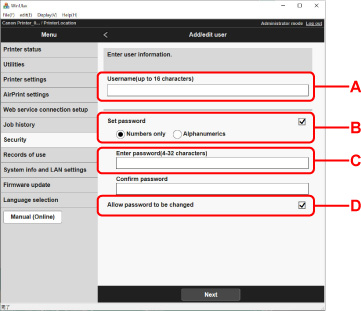
-
A: Nastavte uživatelské jméno.
-
B: Určete, zda chcete nastavit heslo pro každého uživatele.
-
C: Vyberte možnost Nastavit heslo (Set password) a zadejte heslo.
-
D: Určete, zda chcete zaregistrovanému uživateli povolit změnu hesla.
-
-
Vyberte ikonu uživatele a klepněte na tlačítko Další (Next).
-
Určete povolené operace pro každého z uživatelů a klepněte na tlačítko OK.
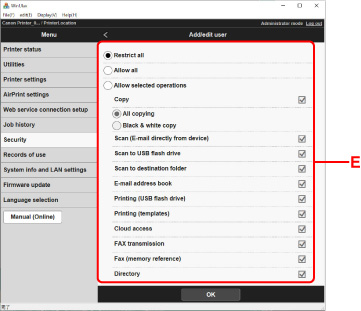
-
E: Vyberte povolené operace
Povolit můžete libovolné z následujících operací. Pokud chcete povolit všechny operace, vyberte možnost Povolit všechny tyto (Allow all).
-
Následující operace jsou povoleny všem bez ohledu na nastavení.
-
Tisk z ovladače tiskárny
-
Tisk z chytrého telefonu nebo tabletu pomocí aplikace Canon Inkjet Cloud Printing Center
-
-
Kopírovat: Veškeré kopírování (All copying) / Černobílá kopie (Black & white copy)
-
Skenovat: Skenovat (E-mail přímo ze zařízení) (Scan (E-mail directly from device)) / Skenování na jedn. USB flash (Scan to USB flash drive) / Skenování do cílové složky (Scan to destination folder)
-
E-mailový adresář
-
Tisk: Tiskne se (jednotka USB Flash) (Printing (USB flash drive)) / Tiskne se (šablony) (Printing (templates))
-
Přístup do cloudu
 Poznámka
Poznámka -
-
 Poznámka
Poznámka
-
Správu uživatelů můžete nastavit také z ovládacího panelu tiskárny.

